関数の書式
このページでは、「関数の書式」を確認して行きたいと思います。
関数では、入力する値を「引数(ひきすう)」計算結果として返ってくる値を「戻り値(もどりち)」と呼びます。
関数のイメージとしては下図のような感じです。
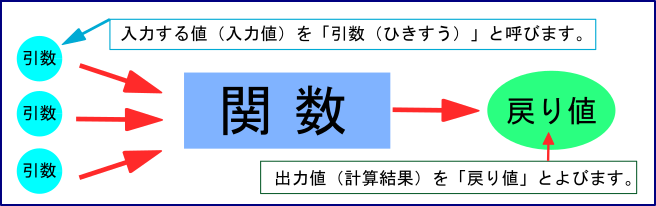
関数の書式のルール
関数を利用するには、入力する値の「引数」を定められた書式で入力していく必要があります。関数の書式のルールは下記のようになります。
- 関数の書式の先頭は「 = (等号)」で始める
- 「 = 」の後に「 関数名 」を入力
- 続いて引数を「 ( (左カッコ)」と「 ) (右カッコ)」で囲む
- 「 引数 」を複数指定するときは、「 , (カンマ)」で区切る
- 関数の書式で使う「 = 」「 ( 」「 , 」「 ) 」などは半角で入力する
このルールに従って入力すると下図のような関数の書式のイメージになります。
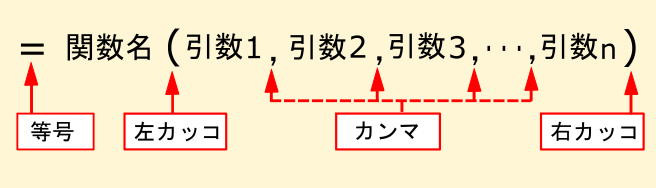
引数の種類
| 引数の型 | 説明 |
|---|---|
| セル参照 | セル内のデータを参照する場合に、1つのセルやセル範囲を指定します。 |
| 【例1.】1つのセルの場合: =SUM(A1,A2,A3) 【例2.】セル範囲の場合: =SUM(B2:B15) |
|
| 数値 | 320、-62、5.25などの数値、30%のようなパーセント記号付きの数値、”25,000″のような「”」(ダブルクォーテーション)で囲んだカンマ付き数値など |
| 【例】 =SUM(10,82,”5,000″) | |
| 文字列 | “エクセル関数” “Excel” などの文字列。引数に文字列を指定する場合は、必ず「 “(ダブルクォーテーション)」で囲みます。 |
| 【例】 =FIND(“楽ぱそDVD”) | |
| 論理値 | 「TRUE(真)」または「FALSE(偽)」。 |
| 【例】 =NOT(FALSE) | |
| エラー値 | 「#####」「#VALUE!」「#DIV/0!」「#NAME?」「#N/A」「#REF!」「#NUM!」「#NULL!」の8種類。 |
| 【例】 =ERROR.TYPE(#N/A) | |
| 配列 | データのまとまりを「 { }(中カッコ)」で囲みます。個々のデータ(数値や文字列)は「 ,(カンマ)」で区切り、行の区切りには、「 ;(セミコロン)」を使用します。 {1,2,3;4,5,6}の場合、2行3列の配列となります。 |
| 【例】 =SUM({10,20}*{30,40}) |
関数の引数に数式を指定
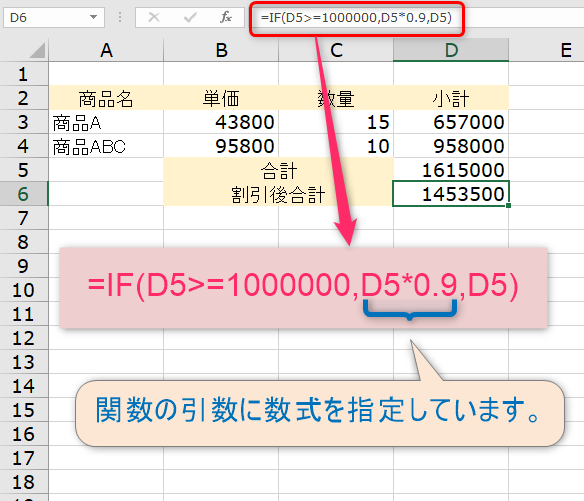
引数に関数や数式を指定できる
上図のように、関数の引数として数式を指定することができます。
また、関数の引数として関数を指定(入れ子)にすることもできます。
ワイルドカードの利用
「ワイルドカード」はデータを検索するときなどに使用する機能で、関数を使用する様々な場面で使われます。
使用する記号は、「?」クエスチョンマーク、「*」アスタリスク、「~」チルダの3種類で、全て半角で入力します。
| 記号 | 説明 |
|---|---|
| ? | 任意の一文字と一致する文字列 |
| * | 任意の一文字、もしくは複数文字と一致する文字列 |
| ~ | ?、*を検索するときに「?」や「*」の前に記述する |
いかがでしたでしょうか?
このような説明ですと、書籍で学習する方法に非常に近いと思いますが、本の場合、画像なども使っていますが、どうしても細かい部分の説明をしきれないため、理解し難い部分もあります。
そこで、最近では自宅のパソコンやスマホで動画を見ながら学習するという方法を選ぶ方が増えて来ています。
当サイトでは、映像と音声で、パソコン操作が楽しく学習できる
「動画パソコン教室 楽ぱそDVD(14800円~)」という安価な動画パソコン教材を紹介しておりますので、是非一度ご覧になってみてください。
マイクロソフトオフィスの「ワード、エクセル、パワーポイント、アクセス」やプログラミングの「エクセルマクロVBA・JavaScript・Java・Web・C#・HTML/CSS」また、事務系のお仕事に役立つ「簿記」などいろいろ揃っておりますので、あなたに合った教材が見つかると思います。
「動画パソコン教室 楽ぱそDVD」の内容とは異なりますのでご了承願います。
